4 online tools die u moet proberen om de achtergrond van een afbeelding zwart te maken
Tegenwoordig willen veel mensen hun fotoachtergrond zwart maken om een betere presentatie te geven, vooral als je een nieuwe stijl of fotografiegenre ontdekt. Veel mensen zullen denken dat je je portret alleen kunt uitknippen en in een andere zwarte afbeeldingslaag kunt plaatsen. Er is eigenlijk een eenvoudigere manier om de achtergrond te verwijderen om de achtergrond van de afbeelding zwart te maken, en dit bericht zal 4 tools aanbevelen om je daarbij te helpen.
Gidslijst
4 manieren om de achtergrond van afbeeldingen zwart te maken Veelgestelde vragen over het zwart maken van de achtergrond van afbeeldingen4 manieren om de achtergrond van afbeeldingen zwart te maken
Door een zwarte afbeeldingsachtergrond aan te brengen, wordt het onderwerp in de foto benadrukt. Het is dus noodzakelijk om een tool te hebben die u kan helpen de juiste kleur effectief toe te passen en de afbeelding in goede kwaliteit op te slaan. Vind de beste foto-editor in de top vijf lijst voor zwarte foto-achtergronden.
1. AnyRec gratis achtergrondverwijderaar online
Een online tool die gratis fotobewerkingsfuncties biedt. Hiermee kunt u de zwarte achtergrond van een foto maken en watermerken, logo's en ongewenste objecten wissen. Met behulp van de AI-achtergrondverwijderaar detecteert het snel het onderwerp van de afbeelding en verwijdert het de achtergrond, zodat het kan worden bewerkt. U kunt een effen kleur toepassen vanuit het ingebouwde palet. Bovendien kunt u de overtollige achtergrond wissen met behulp van het gereedschap Wissen, zodat u de zwarte afbeeldingsachtergrond kunt perfectioneren. Gebruik AnyRec Free Background Remover Online op Windows of macOS!
Functies:
◆ Gratis achtergrondverwijderaar slaat automatisch het onderwerp van de afbeelding op voor meer bewerking.
◆ Geen watermerk toegepast voor uitvoerafbeeldingen zoals JPEG en PNG zonder aanmelding.
◆ Sta gebruikers toe om de afbeelding nauwkeuriger te verplaatsen of in te zoomen door de overtollige achtergrond te verwijderen.
◆ 100% veilig te gebruiken omdat de tool het uitvoerbestand verwijdert nadat de gebruiker het op het apparaat heeft opgeslagen.
Hoe maak je een zwarte foto-achtergrond met AnyRec Free Background Remover Online:
Stap 1.Op bezoek komen AnyRec gratis achtergrondverwijderaar online in elke browser. Klik op de knop "Afbeelding uploaden" om het bestand vanaf uw apparaat te importeren. U kunt de afbeelding ook naar de interface van de online tool slepen en neerzetten. Wacht tot de foto succesvol is geüpload, aangezien deze het object al automatisch detecteert.
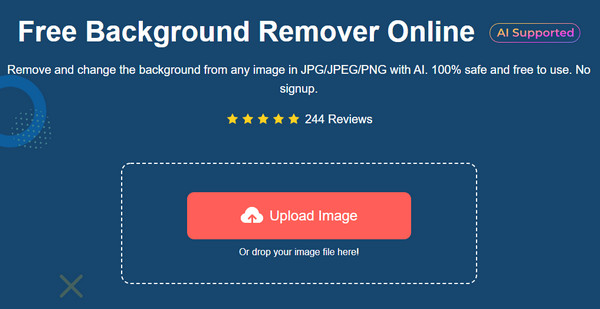
Stap 2.U zult de vergelijking van het origineel en de uitvoer naast elkaar in het venster zien. Als u overtollige achtergrond ziet, klikt u op de knop 'Wissen'. Wijzig de penseelgrootte van de parameter "Penseelgrootte" naar de gewenste penseelpuntgrootte.
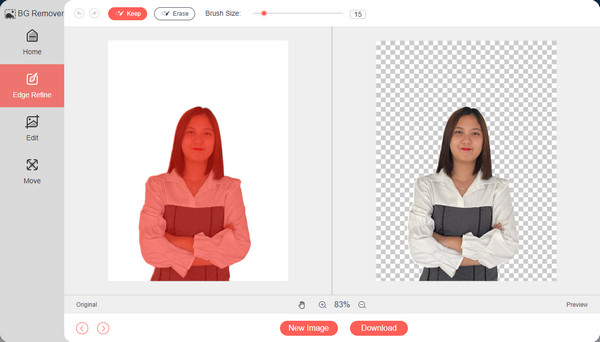
Stap 3.Klik op de knop "Bewerken" en kies de zwarte achtergrond. U kunt de afbeelding bijsnijden door op de knop "Bijsnijden" te klikken of deze in de gewenste hoek te draaien. Als u klaar bent, klikt u op de knop Downloaden om de afbeelding in een map op te slaan. Klik op de knop "Nieuwe afbeelding" om nog een foto te bewerken en een bestand te uploaden.
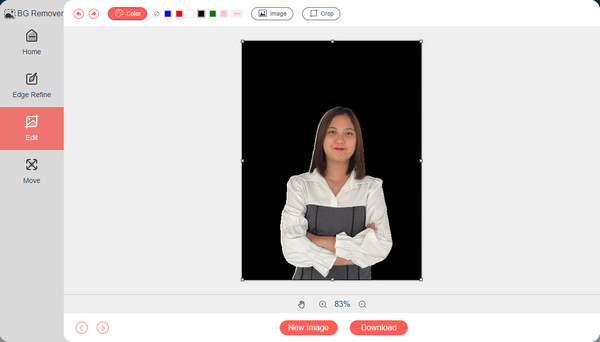
2. Picsart
Het volgende aanbevolen hulpmiddel om de achtergrond zwart te maken, is Picsart. De online tool ondersteunt fotobewerking voor zakelijke, werk- of amusementsdoeleinden. U kunt een afbeelding uploaden in een formaat zoals PNG of JPG. Anders dan dat, kunt u verschillende stijlvolle achtergrondthema's kiezen om toe te passen of elementen zoals tekst, stickers en lay-out toe te voegen. Helaas kan Picsart de achtergrond alleen verwijderen en bewerken als je je aanmeldt met een account.
Hoe maak je een zwarte achtergrond met Picsart:
Stap 1.Bezoek de Picsart-webpagina en klik op de knop "Uploaden". U moet zich aanmelden met een Google- of Facebook-account. Vervolgens kunt u andere functies gebruiken voor het bewerken van foto's.
Stap 2.Nadat u de afbeelding die u wilt bewerken heeft geïmporteerd, klikt u op de knop "BG verwijderen" in het hoofdmenu. Wacht tot het proces is voltooid, want de achtergrond wordt automatisch voor je verwijderd.
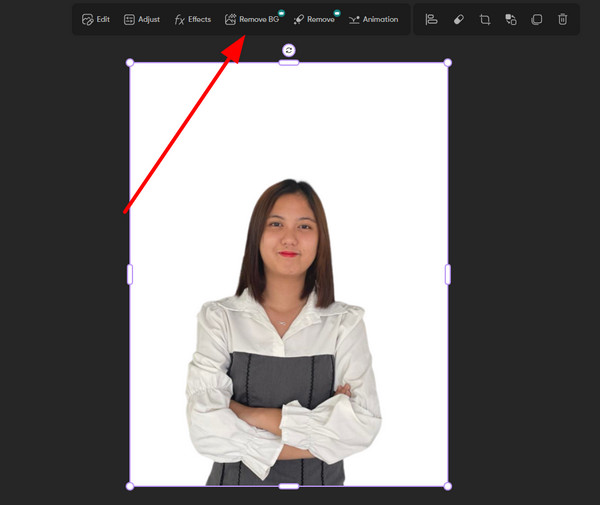
3. VerwijderBG
Een andere online tool die een zwarte afbeeldingsachtergrond maakt, is RemoveBG. Het is gratis en gemakkelijk te gebruiken, terwijl het veel ontwerp biedt om als achtergrond te plakken. RemoveBG kan het onderwerp van de foto zelf detecteren en kan de achtergrond met precisie wissen. U kunt de functie Wissen/Herstellen gebruiken als u fouten maakt tijdens het bewerken. Het enige probleem met de online tool is het trage downloadproces.
Hoe maak je een zwarte achtergrond met RemoveBG:
Stap 1.Klik op de knop "Afbeelding uploaden" op de RemoveBG-webpagina. Een andere uploadmethode die u kunt gebruiken, is door de afbeeldings-URL te plakken. Het programma verwijdert de achtergrond vervolgens automatisch.
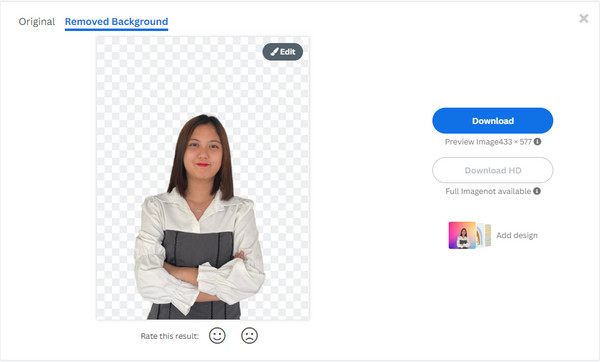
Stap 2.Klik op de knop "Bewerken" om de achtergrond van de afbeelding te kiezen. Ga naar het gedeelte Kleur en selecteer zwart. Je kunt ook andere achtergronden verkennen en verschillende vervagingsopties kiezen.
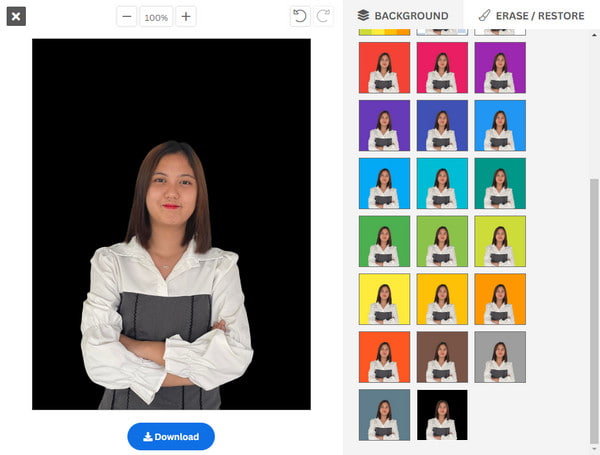
Stap 3.Klik daarna op de knop Downloaden om de wijzigingen op te slaan. Vervolgens wordt het uitvoerbestand na 60 minuten verwijderd.
4. Adobe Express
Het staat bekend om zijn uitstekende Photoshop-tool; Adobe Express biedt een gratis service om de achtergrond van de afbeelding zwart te maken. Hoewel u zich moet aanmelden met een Google-account, is er geen gratis proefversie of creditcard vereist. De online tool bestaat uit professionele functies, waaronder filters, vormen, achtergronden en meer. Bovendien kun je de foto downloaden of je nieuwe foto direct delen via e-mail of sociaal netwerk.
Achtergrond zwart maken met Adobe Express:
Stap 1.Ga naar Adobe Express en klik op de knop "Uw foto uploaden"; Vervolgens wordt u doorverwezen naar een andere website. U moet opnieuw op de knop "Afbeelding uploaden" klikken en de foto op uw apparaat kiezen.
Stap 2.Klik daarna op de knop "Aanpassen" om het afbeeldingsbestand te bewerken. Adobe zal u vervolgens vragen om u aan te melden voor een account. Zodra het is afgehandeld, krijgt u toegang tot de webpagina Bewerken.
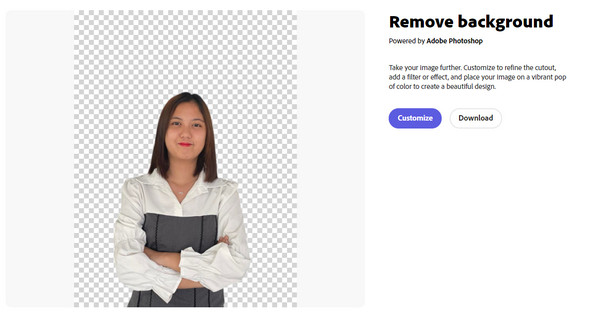
Stap 3.Klik op de lege achtergrond om deze te bewerken. Klik op de knop 'Kies een effen kleur' en verplaats de aanwijzer naar het donkerste deel van het palet. Klik op het onderwerp van de afbeelding om te vergroten, verplaatsen en bewerken. Klik ten slotte op de knop "Downloaden" om alle wijzigingen op te slaan.
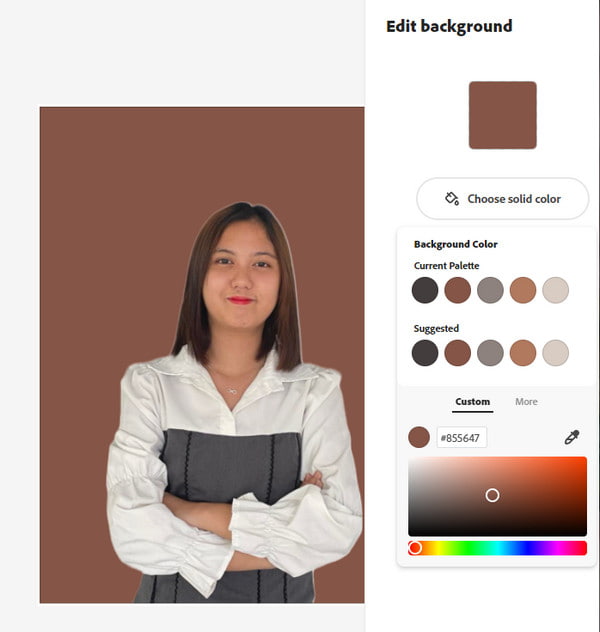
Verder lezen
Veelgestelde vragen over het zwart maken van de achtergrond van afbeeldingen
-
Kan ik een foto maken met een zwarte achtergrond met iOS?
Ja. Open de Camera app op je iPhone. Tik op de knop Portret en kies vervolgens Stage Light Mono. Stel scherp op het onderwerp dat u wilt vastleggen en tik vervolgens op de sluiterknop.
-
Vermindert het zwart maken van de achtergrond van de afbeelding de fotokwaliteit?
Het hangt af van de foto-editor die u gebruikt. Natuurlijk kan een professionelere versie u een uitvoer van hoge kwaliteit opleveren met een zuivere uitsnede van de originele afbeelding. En sommige tools hebben ook de beeldkwaliteit verbeteren functie. De beste online tools waarop u kunt vertrouwen om uitstekende bewerkte foto's te maken, zijn: AnyRec gratis achtergrondverwijderaar online, Adobe Express en anderen.
-
Kan ik de originele foto herstellen van een andere achtergrond?
Helaas is er geen manier om de originele foto terug te zetten of te herstellen van een zwarte achtergrond. U kunt dus het beste een kopie van een afbeelding maken om het origineel te behouden.
Conclusie
Nu u uw foto's met zwarte achtergronden kunt maken, kunt u uw object in foto's met succes benadrukken. Vergeet niet een professionele online tool zoals AnyRec Free Background Remover Online te gebruiken om afbeeldingen nauwkeurig en met een goede kwaliteit te bewerken. Bezoek vandaag nog de website!
 Vind de beste afbeeldingsuitbreidingen om het formaat van video met hoge kwaliteit te wijzigen
Vind de beste afbeeldingsuitbreidingen om het formaat van video met hoge kwaliteit te wijzigen